Sådan distribueres internettet fra en Samsung-smartphone (Android 7.0) via Wi-Fi
I denne korte vejledning viser jeg dig, hvordan du kan distribuere Internettet via Wi-Fi fra en Samsung-telefon. Jeg fik muligheden for at skrive en instruktion ved hjælp af eksemplet på en Samsung Galaxy J5-smartphone med det nye Android 7.0 Nougat-system allerede installeret. Samme som Samsung Galaxy S8 og andre modeller. Jeg tror, at denne artikel vil være relevant i lang tid og vil være nyttig for mange. Faktisk er opsætning af hotspot og internetdeling på Android 7.0 meget simpelt, ligesom på andre versioner og enheder. Men mange brugere har stadig spørgsmål om denne funktion.
Vi distribuerer mobilt internet via Wi-Fi-netværk til andre enheder. Det vil være muligt at forbinde andre smartphones, laptops, tv'er og andre enheder. Vi har en Samsung-telefon som router. I "Access Point and Modem" -indstillingerne kan du også distribuere internettet via Bluetooth og endda via et USB-kabel. Bluetooth er ikke særlig relevant nu, men kabel kan være nyttigt. For eksempel, hvis du har brug for internettet på en stationær computer, der ikke har en Wi-Fi-adapter. Du kan bruge din telefon som et kablet modem til at få adgang til Internettet via din mobiloperatør.
Bemærk! Da vi distribuerer mobilt internet, råder jeg dig til at præcisere betingelserne i din takstplan. Hvad er din megabyte grænse, og hvad er det overbegrænsede gebyr. Enheder, der er tilsluttet adgangspunktet, kan tømme al trafik, og der kan forekomme yderligere gebyrer. Nogle operatører blokerer distributionen af Internettet til andre enheder. Derfor er der en mulighed, som du muligvis ikke kan dele internettet.Lad os begynde at konfigurere adgangspunktet.
Deling af internettet via Wi-Fi fra en Samsung-telefon
Åbn det øverste forhæng. Hvis dit mobile internet er deaktiveret, skal du slå "Mobildata" til og gå til indstillinger. Åbn afsnittet "Forbindelser" i indstillingerne.
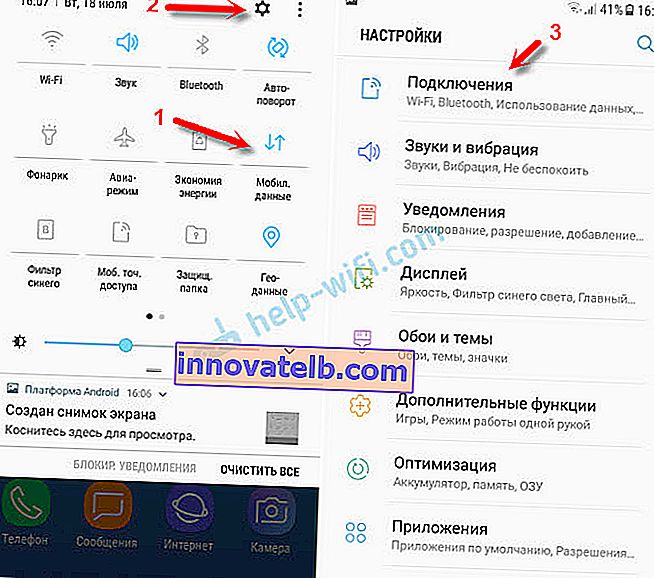
Åbn derefter afsnittet "Adgangspunkt og modem". Tænd distributionen af Wi-Fi med kontakten overfor "Mobile Hotspot" -elementet. Status "Enabled" skal vises. Hvis du har Wi-Fi aktiveret, vil telefonen tilbyde at deaktivere det.
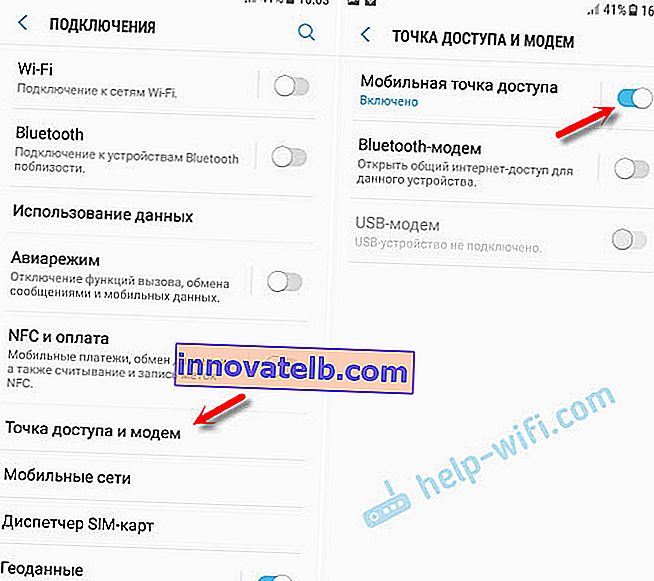
Hvis du har bemærket, er der mulighed for at aktivere Bluetooth-internetdeling og USB-internetdeling.
Vores Samsung distribuerer allerede et Wi-Fi-netværk, som vi kan forbinde vores enheder til. Som standard indstiller smartphonen netværksnavnet (AndroidAP) og adgangskoden i sig selv. For at se og ændre dem samt se listen over tilsluttede enheder skal du bare klikke på selve "Mobile hotspot" -elementet.
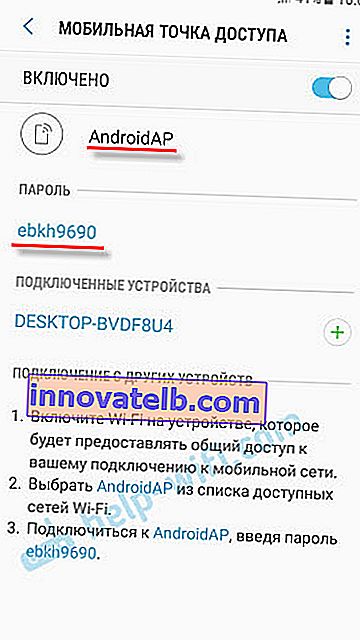
Netværksnavnet og adgangskoden kan ændres, hvis det ønskes. Bare klik på dem og skift. Adgangskoden skal være mindst 8 tegn lang, og netværksnavnet skal have engelske bogstaver.
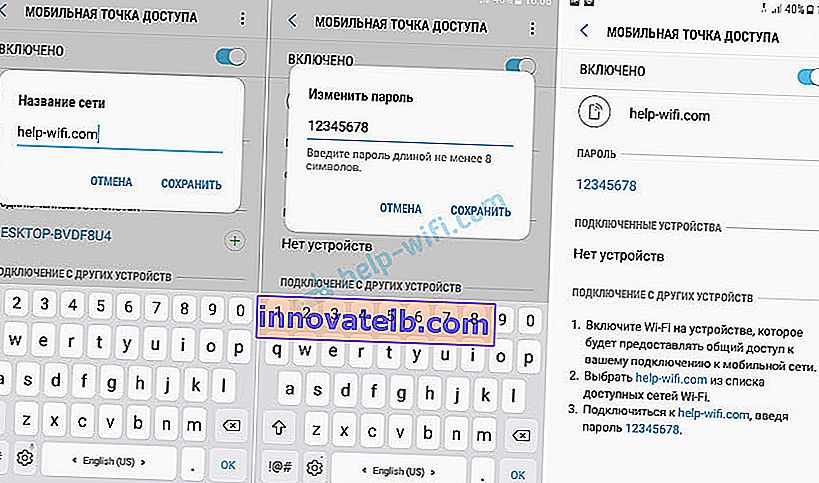
Jeg sluttede min Windows 10-bærbare computer til Wi-Fi-netværket, der blev delt af Samsung Galaxy J5. Enheden dukkede straks op på listen over tilsluttede enheder. Hvis du klikker på det, kan du se nogle oplysninger eller ændre enhedens navn.
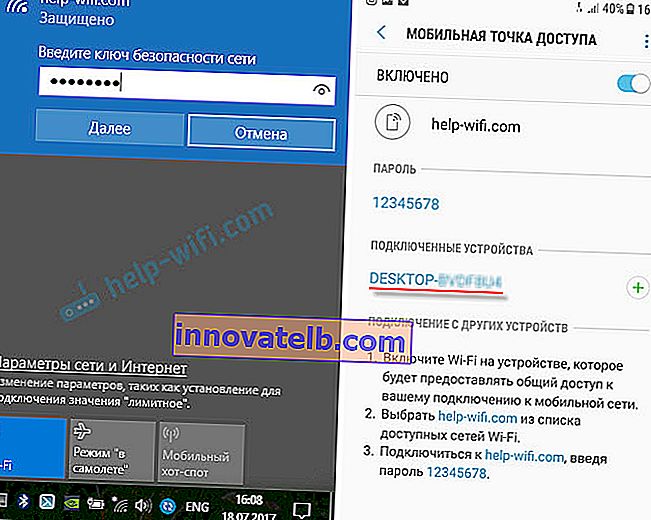
I mit tilfælde fungerede Internettet på en bærbar computer via en Samsung-smartphone med det samme og uden problemer. I skærmbillederne ovenfor bemærkede du sandsynligvis, at jeg kun har 2G (EDGE). Det er bestemt ikke særlig behageligt at bruge sådant internet på en computer. Men nu er der meget god 3G / 4G-dækning, og alt flyver der. Selvom du distribuerer Internettet til flere enheder på samme tid.
Hvis du planlægger at bruge funktionen af et mobilt adgangspunkt et eller andet sted i naturen, så råder jeg dig til at tage en strømbank, da det mobile internet parret med et adgangspunkt vil tømme batteriet på din smartphone meget hurtigt. Jeg råder dig også til at deaktivere denne funktion, når du ikke har brug for den. Nå, hold øje med trafikforbruget og betingelserne i din takstplan. For ikke at få en "forfærdelig" regning for det mobile internet senere.
Efterlad alle spørgsmål og ønsker i kommentarerne. Held og lykke!